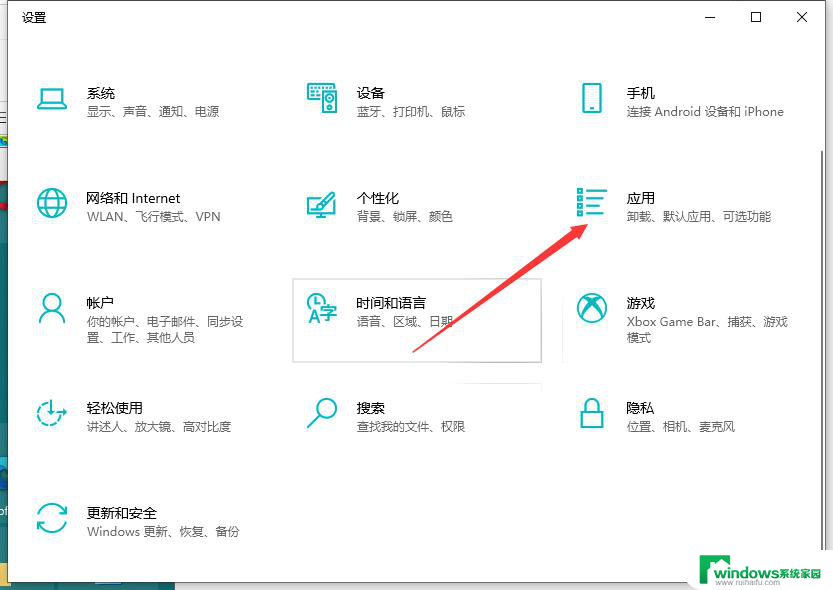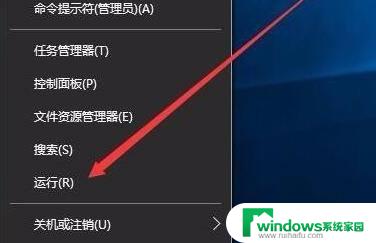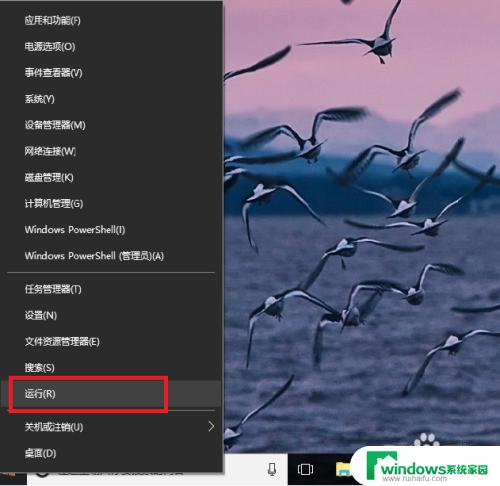window10启动项设置 Windows10 开机启动项设置教程
window10启动项设置,在现代科技的推动下,Windows10成为了广大电脑用户的首选操作系统,而在使用Windows10的过程中,了解和掌握如何设置开机启动项则显得尤为重要。通过合理的设置,我们可以让电脑开机后自动启动我们需要的应用程序,提高工作效率和使用便捷性。本文将为大家介绍如何进行Windows10开机启动项设置,让我们能够更好地掌控电脑的开机自启动过程。无论是新手还是老手,相信本教程都能给大家带来一些帮助和启发。
操作方法:
1.在搜索栏输入“msconfig”,点击“系统配置”启动程序。
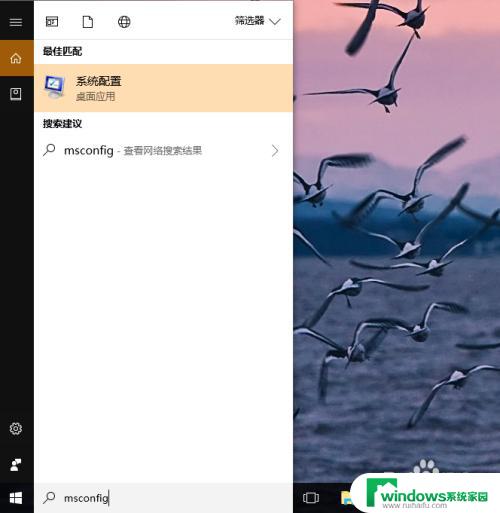
2.在“系统配置”界面可以看到如果想要设置启动项要求打开“任务管理器”。
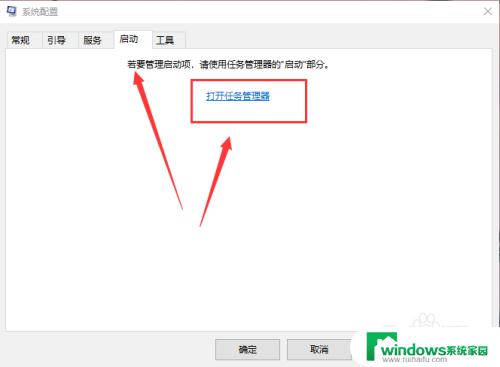
3.除此之外,我们可以鼠标右击底侧边栏。直接选择其中的“任务管理器”。
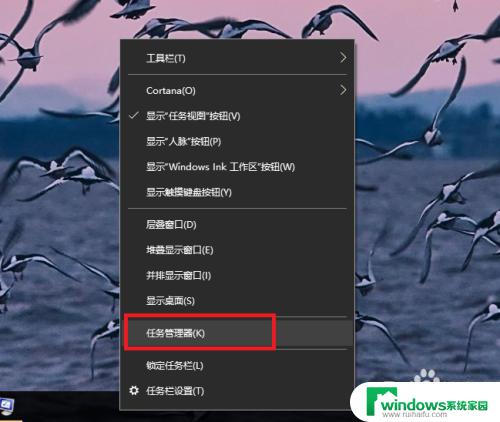
4.在任务管理器“启动”项中可以看到已经设置好的开机启动项。
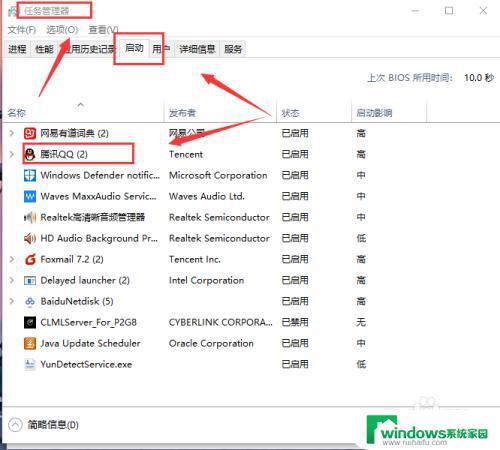
5.如果对于某一个软件不想其开机自启动,可以设置其为“禁用”。
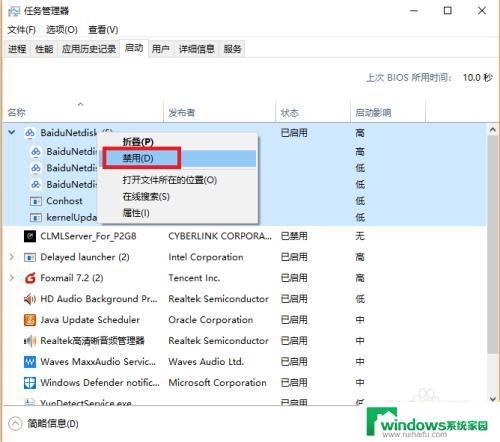
6.如果想要添加开机启动项,可以找到开机启动的文件夹放入软件快捷方式即可。
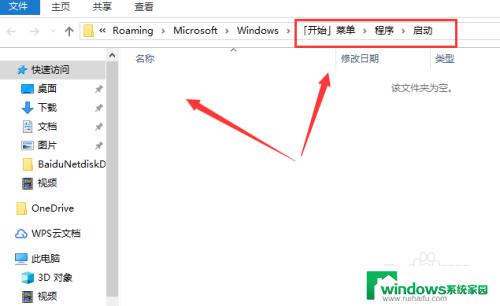
以上是关于如何设置Windows 10启动项的全部内容,按照上述步骤进行操作即可,希望这些信息对您有所帮助。